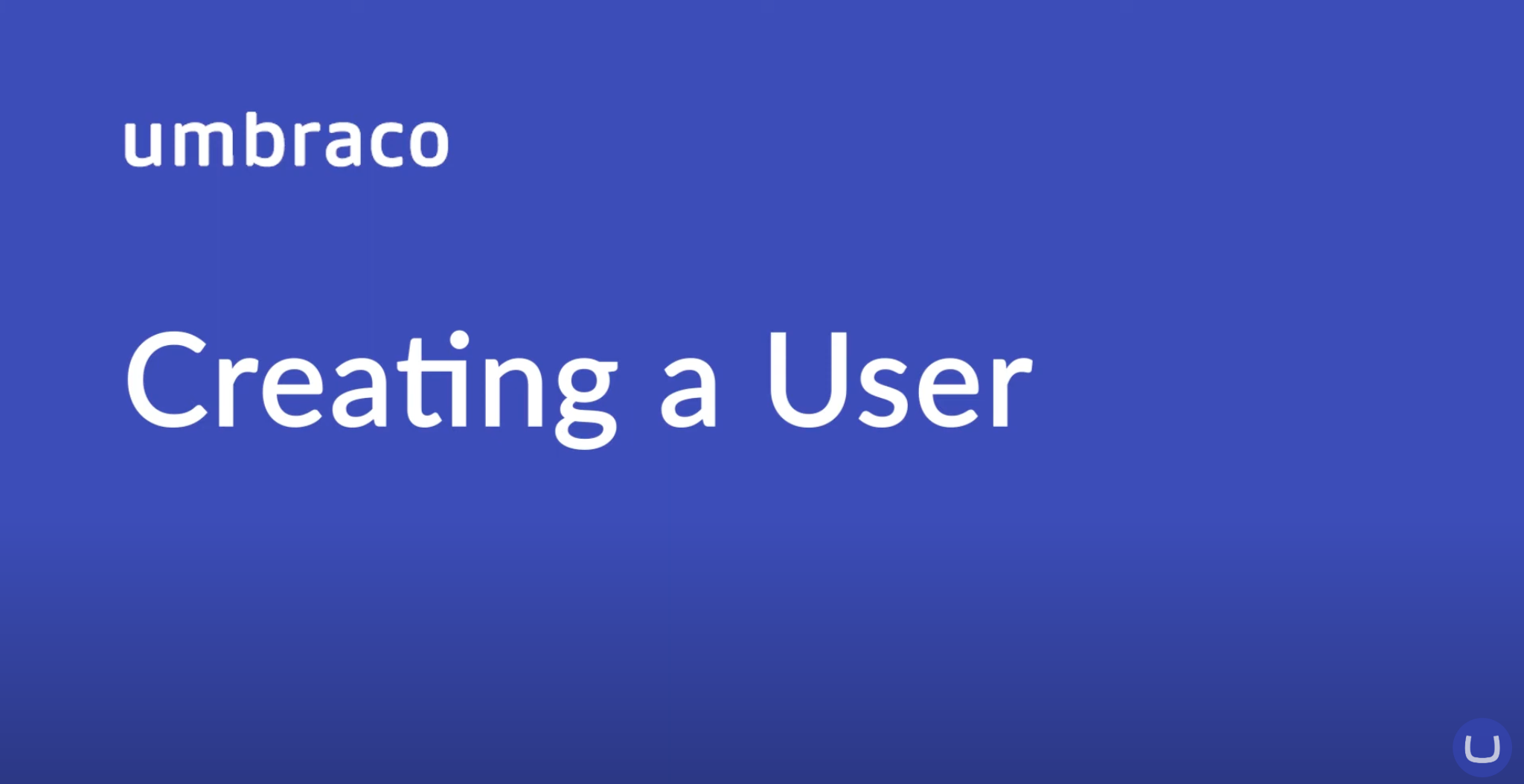Utenti
Questa guida spiega come definire, creare e gestire gli utenti nel backoffice di Umbraco.
Gli utenti (da non confondere con i membri) sono persone che hanno accesso al backoffice di Umbraco. Possono includere editor di contenuti, traduttori, web designer e sviluppatori.
Questa guida ti aiuterà a capire come definire, creare e gestire utenti all'interno del backoffice.
Creare un utente
Vai alla sezione Users. Qui vedrai una panoramica di tutti gli utenti attuali del backoffice.
Per creare un nuovo utente, seleziona il pulsante Invite user. Ti verrà chiesto di aggiungere un nome (Name) e un indirizzo emai (Email) per il nuovo utente. Dovrai anche selezionare a quale gruppo di utenti (User group) il nuovo utente dovrebbe essere aggiunto e inserire un messaggio (Message) per l'invito.
Una volta creato l'utente, verrà fornita una password generata automaticamente. Questa password deve essere utilizzata per accedere all'account.
Profili utente
Ci sono proprietà predefinite per ogni utente che possono essere definite:
- Modifica/Rimuovi foto
- Cambia password (fornisce un'opzione per impostare una nuova password)
- Disabilita (consente di disabilitare l'accesso al servizio)
- Aggiorna l'email dell'utente
- Lingua (imposta la lingua del backoffice per l'account utente)
- Gruppo utente (determina l'ambito di accesso nel backoffice)
- Nodi di partenza per le sezioni Content e Media per limitare l'accesso
Gruppi utente predefiniti
Per impostazione predefinita, i gruppi utente (User groups) disponibili per i nuovi utenti sono Administrators, Writers, Editors, Translators e Sensitive Data.
Administrator: può fare qualsiasi operazione nella sezione contenuti (ha tutti i permessi)
Editor: può creare e pubblicare contenuti senza approvazione o restrizioni (ha permessi su Public Access, Rollback, Browse Node, Create Content Template, Delete, Create, Publish, Unpublish, Update, Copy, Move e Sort)
Writer: può navigare tra i nodi, creare nodi e inviare contenuti per la pubblicazione, ma non può pubblicare direttamente senza l'approvazione di un Editor (ha permessi su Browse Node, Create, Send to Publish e Update)
Translator: usato per tradurre il sito web. Può navigare e aggiornare i nodi e accedere ai dashboard, ma le traduzioni devono essere revisionate prima della pubblicazione (ha permessi su Browse Node e Update)
Sensitive data: gli utenti di questo gruppo possono visualizzare dati contrassegnati come sensibili
Questa pagina ti è stata utile?
Hai trovato questa sezione della documentazione particolarmente d'aiuto? Faccelo sapere.
Mandaci un feedback